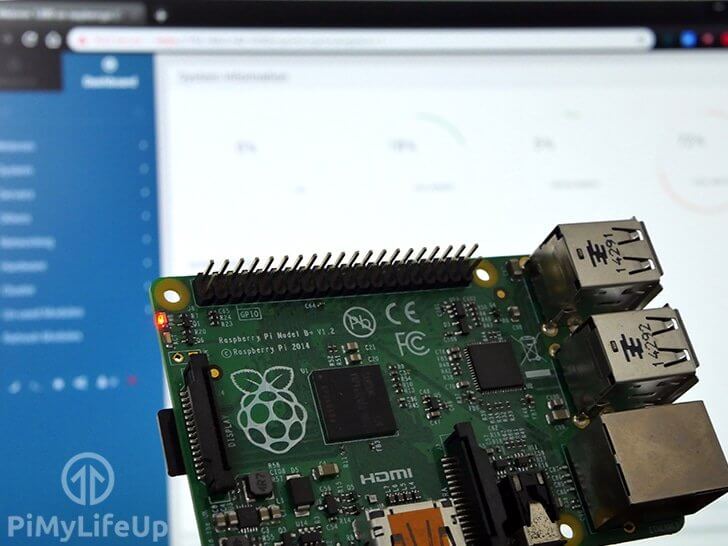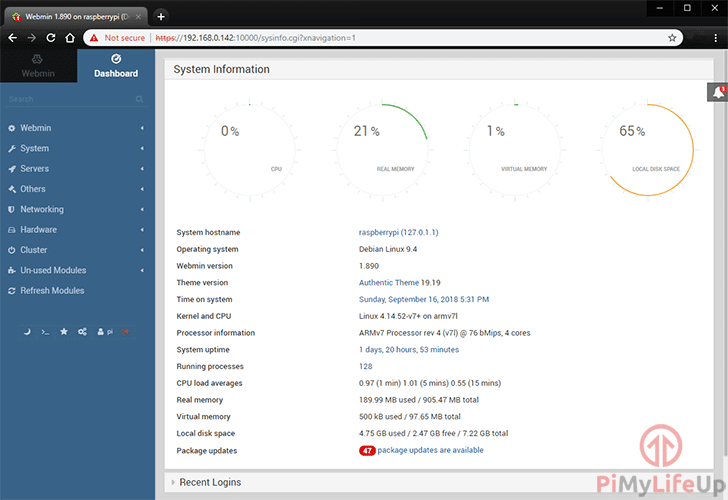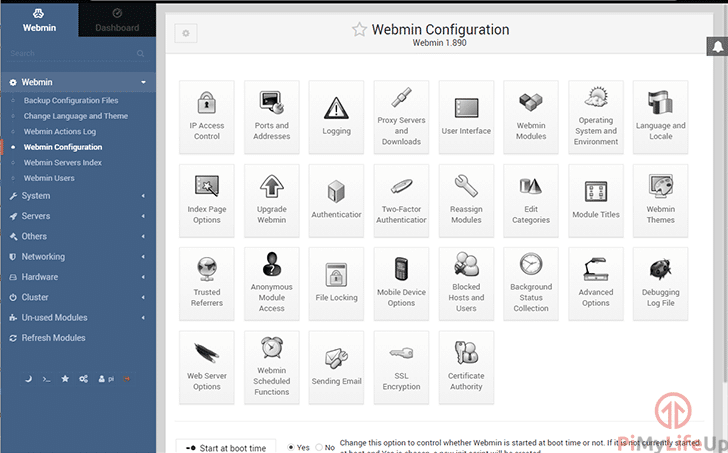在本篇Raspberry Pi Webmin教程中,一步一步地详细设置Raspbian操作系统的Webmin软件包,通过远程web界面管理树莓派系统。
如果你希望有一个基于Web的系统管理界面,Webmin是非常好的。它消除了手动编辑配置文件的需要,使管理变得更加容易。你可以轻松地设置、修改和控制应用程序,如Apache HTTP服务器、SQL、Postfix、DHCP、PHP和许多其他软件包。这些都需要一点设置,所以安装后请查看Webmin wiki页面。
你可以使用一些模块来扩展Webmin的功能。例如,Virtualmin是一个通过单一界面管理多个虚拟主机的模块。想想Cpanel或Plesk这样的软件。
下面我将介绍设置Webmin的所有基础知识。由于你可以配置的东西太多,我建议你在安装后看看Webmin wiki。
设备清单
下面是我在这个Raspberry Pi Webmin教程中使用的所有设备清单,点击链接可直达特别优惠购买。
建议:
可选:
安装Webmin
在我们开始之前,你需要使用最新版本的Raspbian操作系统。
1. 首先,通过运行以下命令确保Raspbian完全更新。
sudo apt-get update
sudo apt-get upgrade2. 现在我们需要安装Webmin的所有所需包。
sudo apt-get install perl libnet-ssleay-perl openssl libauthen-pam-perl libpam-runtime libio-pty-perl apt-show-versions python3. 下面的命令将下载所需的deb文件到Raspberry Pi。你可能需要更新版本号,以便下载最新的版本,你可以在这里查看最新版本。
wget http://prdownloads.sourceforge.net/webadmin/webmin_1.920_all.deb4. 下载后,运行dpkg,可能需要一些时间来安装。
sudo dpkg --install webmin_1.920_all.deb5. 现在您应该可以通过访问Pi的IP地址和10000端口来访问Webmin了。通过hostname -I查找Raspberry Pi的IP地址。
下面以我访问Webmin的地址为例。
https://192.168.0.142:100006. 你会收到一个警告,因为SSL将是无效的。忽略这一点是安全的,因为我们无法在一个IP地址上收到有效的SSL证书。
7. 输入你的用户名和密码。如果你没有更改,那么用户名将是pi,密码是raspberry。
8. 现在你可以继续配置你想改变的选项。
配置Webmin
在Webmin中,你可以配置大量的选项。这些选项包括改变你的SSL加密,添加模块,日志,管理用户,管理软件包等等。
由于需要配置的选项太多,我建议查看Webmin wiki以获得更多信息。开箱即用,没有任何需要配置的东西。
我是建议你通过修改密码和设置双因素认证来保证管理员的安全。
我将会考虑做进一步的教程,介绍一些你可以在Webmin中使用的很酷的模块,比如Virtualmin。
希望到现在你已经能够在Raspberry Pi上顺利安装Webmin。如果你对这个Raspberry Pi Webmin教程有一些反馈,那么请一定在下面给我们留言。
欢迎转载,请留下出处链接:Labno3 » 树莓派Web远程管理,详细步骤安装和使用Webmin远程管理系统

 Labno3
Labno3